
Jaa Windows-tiedostosi lähiverkon kautta, jotta voit käyttää niitä Android-laitteella. Useimmat käyttäjät laittavat ylimääräiset tiedostonsa PC:lleen, jotta he voivat käyttää niitä aina, kun he tarvitsevat niitä, koska rajallisessa muistikoossa et voi ottaa kaikkia tiedostojasi ja tietokoneen suuressa muistissa nämä tiedostot säilyvät helposti.
Kun haluat käyttää näitä tiedostoja, valitse kopioi ja liitä ja poista ne, mutta tässä keskustellaan hienosta tavasta, jota sinun ei tarvitse kopioida ja liittää, ja voit käyttää kaikkia tiedostojasi paikallisessa verkossasi.
Ja tätä käyttämällä sinun on asetettava kyseiset tiedostot laitteellesi, jotta voit käyttää niitä verkossa langattomassa verkossasi. Joten katso alla oleva täydellinen opas jatkaaksesi.
Lue myös uskomattomia asioita, joita voit tehdä Android-roottamisen jälkeen
Menetelmä on suoraviivainen, ja tässä sinun on vain jaettava Windows-kansiosi tai esimerkiksi ajaminen lähiverkon yli päästäksesi sen tiedostoihin verkossa. Ja Android-laitteella pääset tutkimaan kansion ja pääset helposti kaikkiin kansion sisältämiin tiedostoihin. Joten noudata alla olevia yksinkertaisia ohjeita jatkaaksesi.
1. Ensinnäkin sinun on valittava kansio, jonka haluat jakaa verkossa lähiverkossa, jotta voit käyttää Android-laitettasi.
2. Napsauta nyt hiiren oikealla painikkeella kyseistä kansiota ja valitse sen ominaisuudet.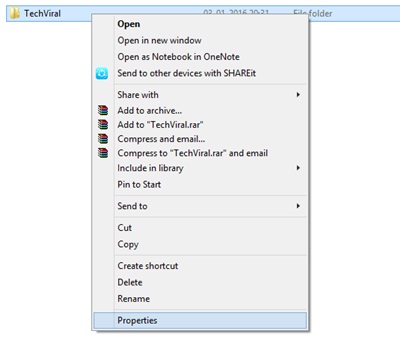
3. Napsauta nyt jakamisvälilehdellä jakovaihtoehtoa.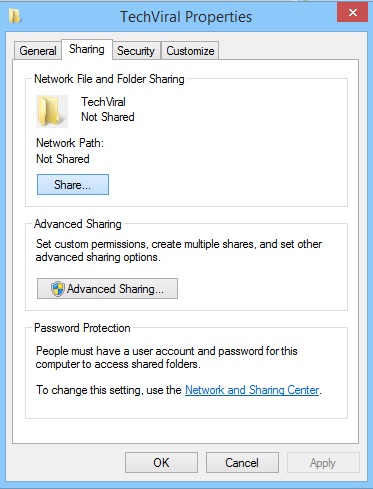
4. Nyt sinun on syötettävä käyttäjä kyseisessä paikassa tai voit myös valita Kaikki siellä päästäksesi useilla laitteilla.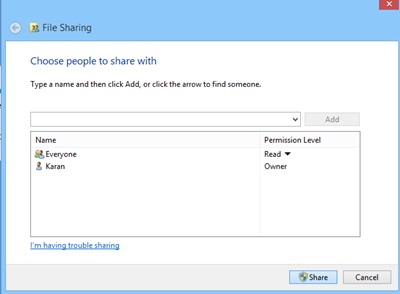
5. Napsauta nyt vain seuraavaa, ja sen jälkeen sinun tarvitsee vain napsauttaa tehtyä vaihtoehtoa.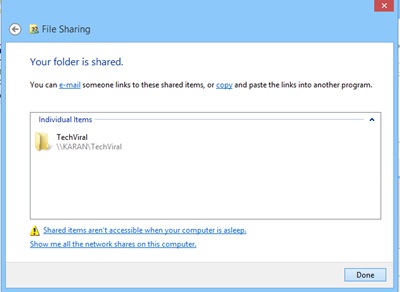
6. Nyt voit ladata ja asentaa Android-laitteellesi Es File Explorer -sovelluksen ja valita sitten vasemmasta liukusäätimestä LAN.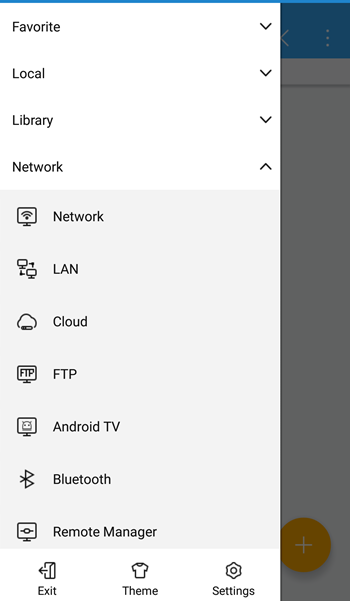
7. Etsi nyt kaikki saatavilla olevat verkot.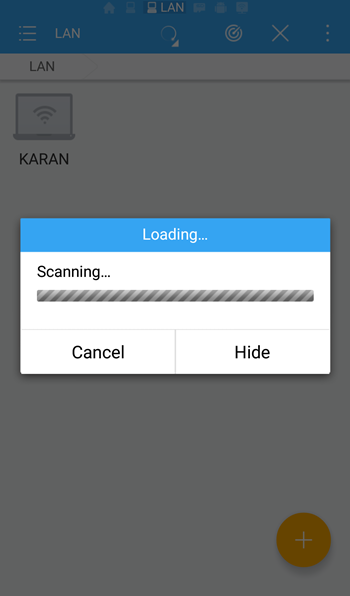
8. Muodosta nyt vain yhteys käytettävissä olevaan verkkoon ja anna sitten tietokoneesi käyttäjätunnus ja salasana. Jos haluat poistaa tämän käytöstä, tee se Windowsin Ohjauspaneelin Verkko- ja jakamisasetusten kohdassa “Jakamisen lisäasetukset”.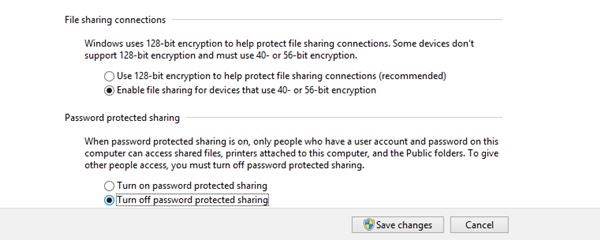
9. Siinä kaikki, olet valmis; nyt voit käyttää kaikkia kyseisen jaetun kansion tiedostoja ja kansioita laitteessasi.
Tällä menetelmällä voit helposti jakaa kaikki Windows-tiedostosi ja kansiosi ja käyttää niitä helposti Android-laitteellasi, kun ne molemmat ovat samassa lähiverkossa, joten kokeile tätä jo tänään.
Toivottavasti pidät tästä hienosta ratkaisusta, jaa se myös muiden kanssa. Jätä kommentti alle, jos sinulla on tähän liittyviä kysymyksiä.
